Comment partager une connexion VPN Android par Hotspot sans root
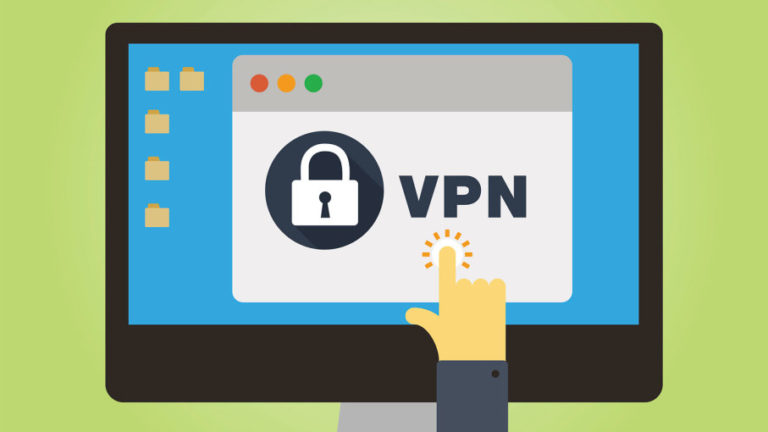
Sur cet page, nous allons vous expliquer Comment partager une connexion VPN Android pas le Hotspot sans root. Normalement, la plupart des applications qui vous donnent la possibilité de partager votre connexion VPN Android prennent en charge le partage Hotspot avec un accès root. Mais que faire si vous ne voulez pas annuler la garantie de votre appareil juste pour partager votre connexion VPN? Eh bien, il y a une solution pour cela.
Nous avons partagé un guide sur la façon de partager votre connexion VPN Android via différentes manières avec le Hotspot include. Mais la méthode que nous avons expliquée pour le partage via Hotspot nécessitait une racine. Mais, ce guide devrait aider ceux qui veulent partager leur connexion VPN sans avoir à rooter leur appareil Android.
A lire aussi :
5 raisons pour lesquelles vous devriez éviter les VPN gratuits
Que faut-il pour que cela fonctionne?
Il peut sembler difficile pour certains de comprendre comment, mais c’est assez simple. Votre connexion VPN fonctionne bien sur votre Android mais lorsqu’elle est partagée, les autres appareils ne peuvent pas surfer. C’est simplement parce que le Hotspot WiFi ne partage pas la connexion VPN, mais la connexion par défaut de votre Android.
Et le VPN fonctionnant sur votre appareil utilise une adresse proxy et un port différents de ceux que votre connexion normale utilisera. Ainsi, lorsque vous partagez votre connexion avec un autre appareil, pour que cela fonctionne, l’appareil doit tunneler via l’adresse IP et le port par lequel le VPN canalise la connexion.
Pour ce faire, nous pouvons utiliser une autre application VPN – HTTP Injector. Cette application tunnel gratuite pour Android est livrée avec un outil très intéressant. L’outil de partage de connexion Hotshare intégré à HTTP Injector vous permet de partager la connexion VPN.
HTTP Injector (SSH/Proxy/V2Ray) VPN
Prix: Gratuit
Comment fonctionne l’outil Hotshare HTTP Injector?
Notez que vous ne connecterez pas le VPN HTTP Injector si ce n’est pas le VPN que vous utilisez pour la navigation. Vous devez uniquement utiliser l’outil Hotshare si vous utilisez un VPN différent pour votre connexion.
Une fois votre VPN connecté, il vous suffit de lancer l’outil Hotshare. Mais après cela, la simple connexion au Hotspot créé ne vous donnera pas accès à la connexion VPN. L’outil Hotshare affichera également l’IP et le port par lesquels votre VPN canalise l’internet. Ainsi, vous devrez utiliser cette adresse IP et ce port pour configurer d’autres appareils pour voir votre connexion VPN.
A lire aussi :
Partager votre connexion VPN Android via Hotspot sans root
Si vous devez partager une connexion VPN Android que vous utilisez sur un appareil, dites A à un autre B, vous devez suivre ces étapes;
Création d’une connexion VPN Hotspot

- Connectez l’application VPN que vous utilisez pour la navigation. Dans mon cas, j’utilise Anonytun VPN.
- Lancez maintenant l’injecteur HTTP et cliquez sur l’onglet « Outil ».
- Ensuite, cliquez sur « Tethering Tools ».
- Choisissez la première option qui est « Hotshare ».
- Démarrez Hotspot WiFi puis Hotshare. Lorsque Hotshare est activé, vous verrez alors une adresse IP et un port affichés en haut. Nous en aurons besoin.
Pour se connecter à un Android

- Accédez au WiFi à partir des paramètres. Sélectionnez le nom Wi-Fi auquel vous souhaitez vous connecter.
- Cliquez dessus, entrez le mot de passe s’il est protégé puis faites défiler vers le bas et cliquez sur « Options avancées ».
- Vous devriez voir « Proxy » défini sur « aucun ».
- Dans la liste déroulante pour le proxy, sélectionnez « Manuel » et entrez:
- Nom d’hôte du proxy: 192.168.43.1
- Port proxy: 44355
- Cliquez sur « Enregistrer » pour enregistrer, puis connectez-vous au Wi-Fi
- Vous aurez désormais accès à la connexion VPN depuis votre autre appareil Android.
Pour PC Windows
- Accédez à Panneau de configuration> Réseau et Internet> Options Internet.
- Cliquez sur l’onglet « Connexions » en haut de la fenêtre Options Internet. Cliquez sur le bouton « Paramètres LAN » en bas de la fenêtre.
- Cochez « Utiliser un serveur proxy pour votre LAN » et entrez l’adresse réseau et le port du proxy comme suit:
- Serveur: 192.168.43.1 (si vous utilisez un répéteur, utilisez 192.168.49.1)
- Port: 44355
- Enregistrez les paramètres et c’est parti!
Partager une connexion VPN Android a votre iPhone ou iPad
- Appuyez sur l’application Paramètres. Lorsque l’application Paramètres se charge, vous serez dans la catégorie Paramètres généraux.
- Appuyez sur la catégorie des paramètres Wi-Fi et vous serez à un écran comme indiqué ci-dessous.
- Tapez sur « l’icône » à côté du réseau Wi-Fi pour accéder aux paramètres spécifiques de la connexion sans fil.
- Appuyez sur le bouton Manuel et remplissez les champs sous HTTP Proxy comme suit:
- Serveur: 192.168.43.1 (si vous utilisez un répéteur, utilisez 192.168.49.1)
- Port: 44355
- Lorsque vous avez terminé de configurer votre serveur proxy, appuyez sur le bouton Réseaux Wi-Fi, puis revenez à votre écran d’accueil pour commencer à profiter de l’accès à Internet.
A lire aussi :
Conclusion
Il existe probablement d’autres applications qui peuvent vous aider à y parvenir. Mais l’utilisation de l’injecteur HTTP est très facile et simple. Et plus encore, c’est totalement gratuit.














![StifleStand: masquer l'application iOS Kiosque dans un dossier [iPhone & Mac]](https://thebelt.info/wp-content/uploads/2020/11/StifleStand-150x150.jpg)